win10开启电脑摄像头的方法 win10如何打开摄像头功能
更新时间:2023-08-16 10:11:32作者:zheng
有些用户在使用win10电脑的时候需要开启电脑的摄像头功能进行视频通话,却不知道具体的开启步骤,今天小编教大家win10开启电脑摄像头的方法,操作很简单,大家跟着我的方法来操作吧。
方法如下:
方法一、 在任务栏的搜索栏上输入“相机”或“camera”,可在搜索结果中看到相机程序。点击打开。

方法二、 点击桌面左下方的“开始”按钮,点击“所有程序”拖动滑块找到X开头的程序即可看到相机程序。或者找到C开头的camera程序,点击打开。
1、打开摄像头后,可自行选择拍照或录像。

2、如果经常要开启摄像头的话,可以在搜索出的相机程序上。点击鼠标右键,选择固定到开始屏幕或任务栏,以后要开启摄像头的话直接点击相机图标即可。
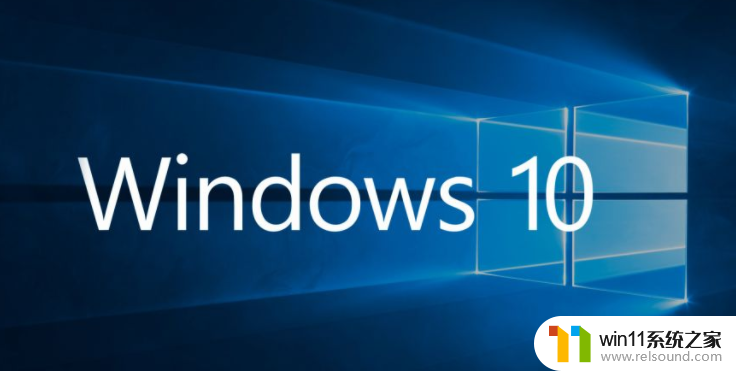
以上就是win10开启电脑摄像头的方法的全部内容,有需要的用户就可以根据小编的步骤进行操作了,希望能够对大家有所帮助。















